电脑中的工作组是为了区分用户计算机在网络中的类别,最近有位win10系统用户使用电脑的时候,想要加入工作组,但是却不知道怎么操作,为此非常苦恼,那么win10系统怎么加入工作组呢?今天为大家分享win10系统加入工作组的操作方法。
加入工作组操作方法:
1、在桌面上点一下【这台电脑】右键然后再见点击一下属性。如图所示:
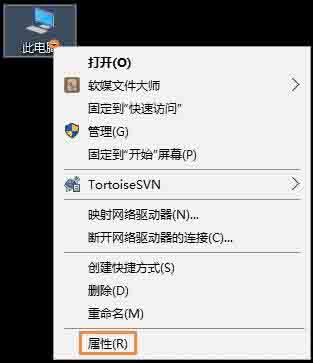
2、计算机名,域和工作组下面点击【更改设置】。如图所示:
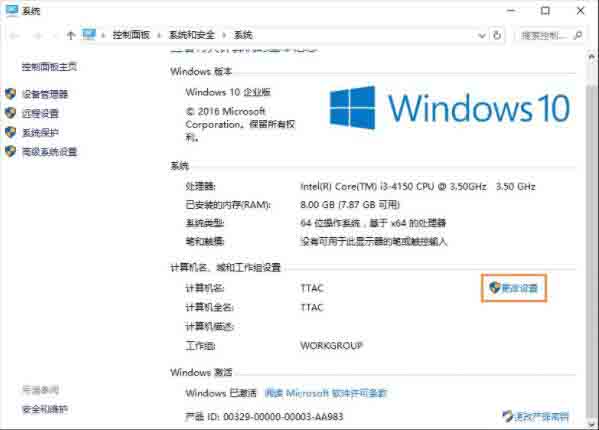
3、进入系统设置界面,然后现在在计算机名选项卡下面点击【更改】按钮。如图所示:
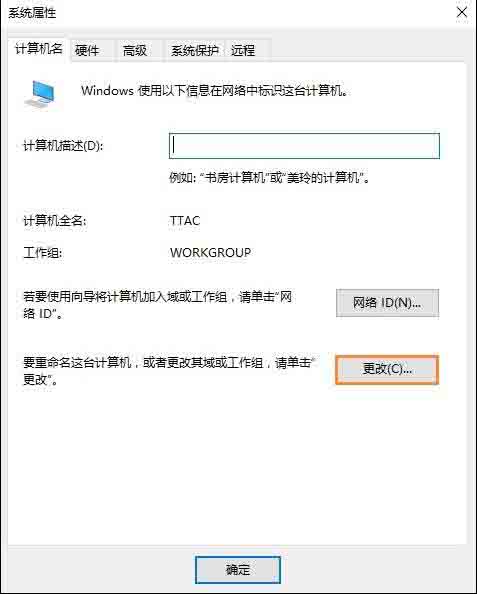
4、在这里可以选择更改设置计算机名,我们找到工作组设置,设置一个与其他计算机相同的工作组,默认为:WORKGROUP 。如图所示:
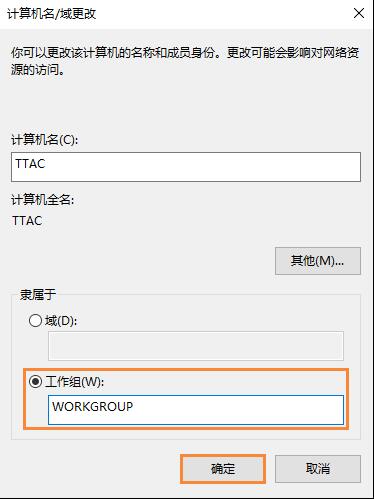
5、这里设置好了以后,记得一定要重启一下电脑才会生效的(桌面还有很多活动项目的话,可选择稍后自行重启)。如图所示:
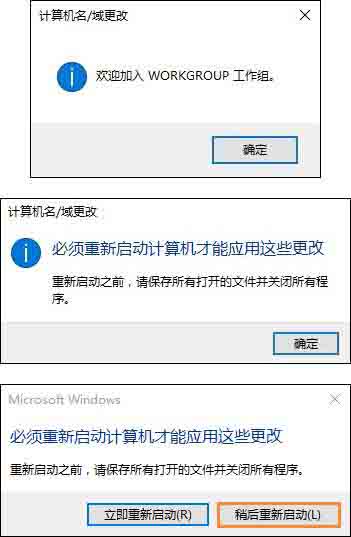
关于win10系统加入工作组的操作步骤就为小伙伴们详细分享到这里了,如果用户们使用电脑的时候,不知道怎么加入工作组,可以参考以上方法步骤进行操作哦,希望本篇教程对大家有所帮助,更多精彩教程请关注u启动官方网站。

